Linux erbjuder oss många användbara verktyg för att behålla vår miljös säkerhet och ordning, tilldelning eller nekande av behörigheter till användare och grupper är ett primärt verktyg i alla Linux-system. Av säkerhetsskäl är det endast rotanvändare och användare inom sudo grupp kan hantera användare och grupper.Genom kommandoraden är det enkelt att skapa och modifiera eller ta bort användare, att begränsa eller släppa behörigheter, samtidigt som vi tillåter att logga användare aktivitet.
För att hantera behörigheter kan vi börja med att bli rotanvändare. Ange kommandot “su”För att bli rot och tryck“Stiga på”, Skriv lösenordet när du begär det. Om du inte har rootåtkomst måste vi använda sudo innan du kör ett privilegierat kommando. För information om sudo kan du läsa Hantera sudo-behörigheter.
Notera: kom ihåg att Linux är ett skiftlägeskänsligt operativsystem.
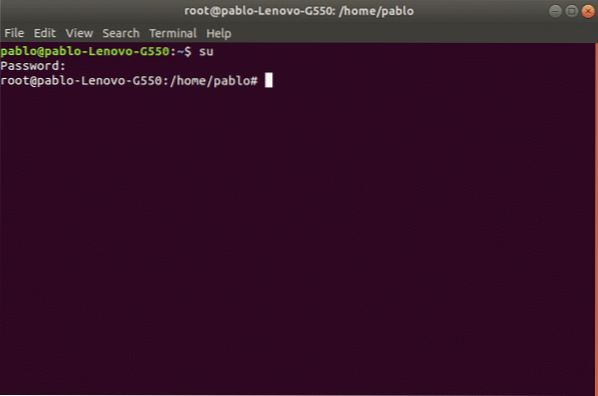
Efter autentisering kan vi hantera användare och grupper.
Skapa grupper under Linux:
För att skapa grupper använder vi först kommandot ”gruppadd”Följt av gruppens namn. Syntaksen är: “gruppadd
I följande bild är ett exempel där jag skapar tre grupper: sektor1, sektor2 och sektor3. För att göra det på kommandoraden:
groupadd sektor1groupadd sektor2
groupadd sektor3
När grupperna har skapats kan vi skapa användare som ska tilldelas grupperna.
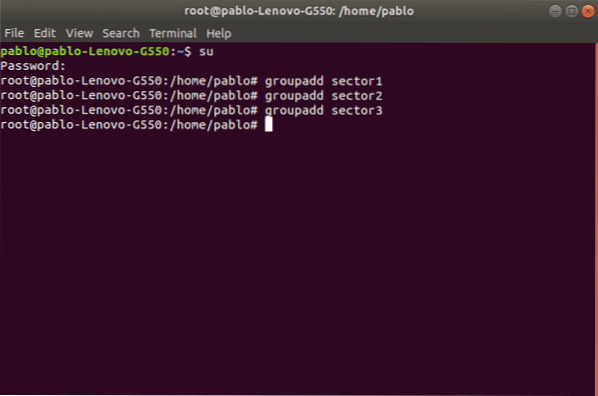
Skapa användare under Linux:
Med kommandot ”användaradd”Vi kan lägga till en användare i vårt system. Den korrekta syntaxen är “useradd [alternativ]
Bland de mest använda alternativen vi har:
-g Huvudanvändargrupp (gid)
-d Användarens hemkatalog, som standard ligger på /Hem/
-m Skapa hemkatalog om den inte finns.
-s Tilldela användaren ett specifikt skal, som standard är det / bin / bash.
Som ett exempel skapar vi användaren Nicolas och kommer att tilldela honom gruppen sektor1, också definierar vi användarens hem och skal.
Syntaksen är:
useradd -g sector1 -d / home / nicolas -m -s / bin / bash nicolas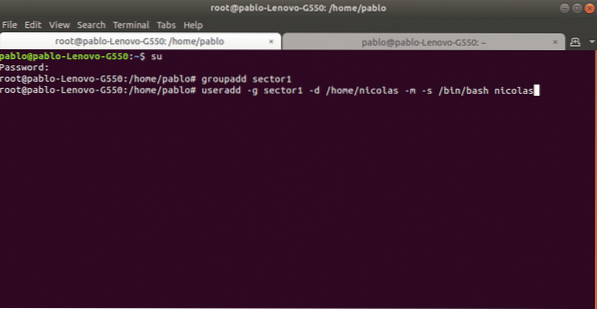
Nu ska vi göra detsamma med användarmartin för att läggas till i grupp sektor2 och en tredje användare ivan för sektor3. Vi använder samma syntax:
useradd -g sector2 -d / home / martin -m -s / bin / bash martinsedan
useradd -g sector3 -d / home / ivan -m -s / bin / bash ivanCommand adduser vs useradd
Medan kommandot användaradd kör en system binär fil kommandot adduser är ett perl-skript att interagera med användaradd. Med Lägg till användare kommando, fördelen är att hemmet skapas automatiskt. Om du använder kommandotilläggaren måste vi ange -m alternativ.
Skapa eller ändra ett användarlösenord under Linux:
Efter att ha lagt till en användare med kommandot “användaradd”Vi måste ange ett lösenord för användaren med kommandot”passwd”. Kom ihåg att Linux är skiftlägeskänsligt.
I följande exempel skapar vi ett lösenord för användaren nicolas med följande syntax:
passwd nicolasSedan kommer den att begära lösenord och bekräftelse, efter bekräftelse kommer lösenordet att upprättas. Vi kan veta att processen lyckades när systemet returnerar "lösenordet har uppdaterats”Som på bilden:
passwd nicolasAnge nytt UNIX-lösenord: (ingresar contraseña)
Skriv in nytt UNIX-lösenord: (repetir contraseña)
passwd: lösenord har uppdaterats
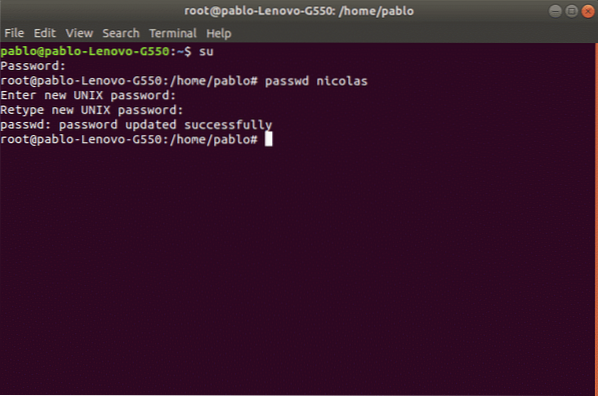
Ändra användare under Linux:
Vi kan redigera användarens användarnamn, hans hemkatalog, hans skal och grupper som han tillhör bland fler alternativ. För detta använder vi kommandot “usermod”.
Som ett exempel kommer vi att ändra användarnicholas hemkatalog som vi tidigare definierade som / hem / nicolas och vi ersätter det för / hem / nico1.
För att göra det kör:
usermod -d / home / nico1 nicolasDet tidigare kommandot uppdaterade användarens hem.
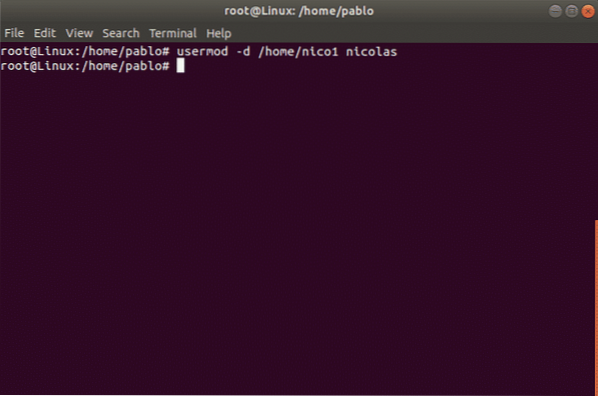
Lås / Lås upp användarkonto
Vi kan också låsa ett användarkonto. I följande exempel låser vi användarens ivan-konto. Parametern -L (lås) blockerar användarkontot. Syntaksen är:
usermod -L ivanFör att aktivera en låst användare kan vi använda parametern -U (Unlock). I följande exempel kommer vi att låsa upp användaren ivan:
usermod -U ivanAnvändaren är nu upplåst.
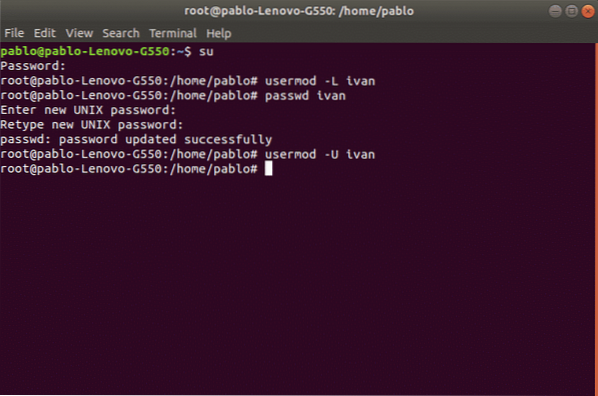
Ta bort användare under Linux:
Vi kan ta bort en användare med kommandot userdel följt av användarnamnet. Vi kan också kombinera parametrar, bland de mest använda alternativen vi har:
-f ta bort användarfiler.
-r ta bort användarens hem- och e-postsvans.
I följande exempel tar vi bort användarkontot “ivan”
userdel ivanNotera: Kommandot “userdel” tar inte bort användaren om processen körs.
Ändra grupper under Linux:
För att ändra grupper använder vi kommandot “gruppmod”. Detta kommando gör det möjligt att ändra ett gruppnamn eller användar-gid. Syntaksen är:
groupmod -g newgid -n newname gruppnamnI följande exempel ändrar vi gruppnamnet för “sektor3”Till”contaduria”
groupmod -n contaduria sektor3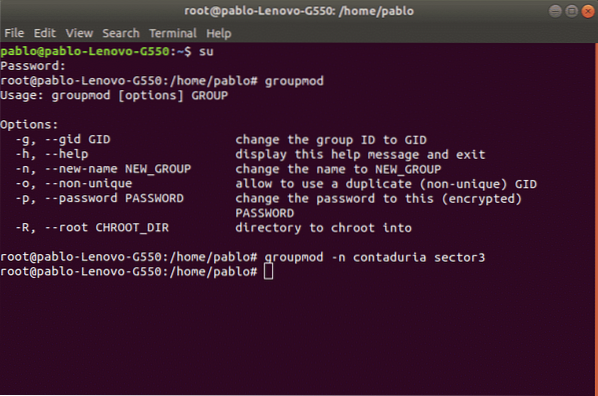
Ta bort grupper under Linux:
Vi kan ta bort en grupp med kommandot "groupdel" följt av gruppnamnet. För att till exempel ta bort gruppsektorn4 använder vi följande syntax:
groupdel [alternativ]I det här fallet skulle det bara vara:
gruppdel sektor4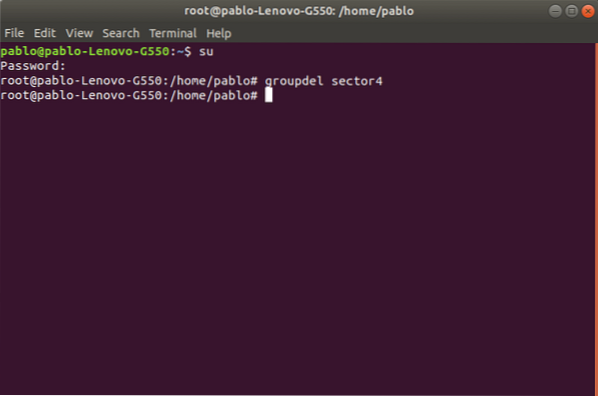
Notera: Om en annan användare är medlem i gruppen som vi försöker ta bort tar inte gruppen bort gruppen.
Grafisk användar- och grupphantering under Ubuntu Linux (Gnome)
Ubuntu erbjuder en grafisk hantering för användare och grupper. Gränssnittet är användarvänligt, intuitivt och enkelt att använda.
Om vi inte har installerat det här gränssnittet på terminalen:
apt installera gnome-system-verktygNär du blir ombedd att bekräfta, tryck “Y”Och”stiga på”
Följande NYA paket kommer att installeras
Vill du fortsätta? [Y / n] yNär du är klar kan vi köra verktyget från kommandoraden som “användare-admin”
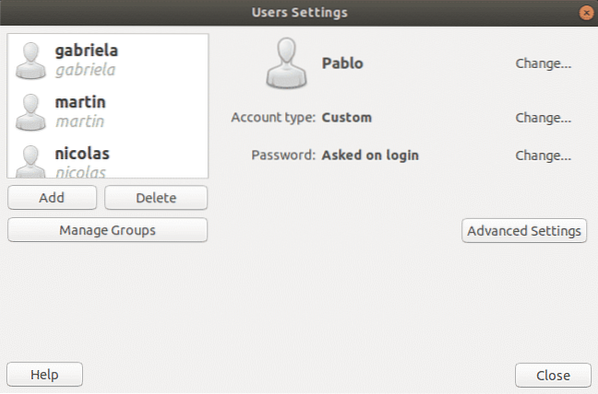
Tack för att du läser den här artikeln. Nu kan du enkelt hantera användare och grupper på Linux.
 Phenquestions
Phenquestions


